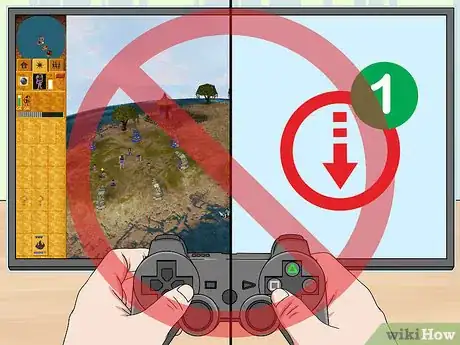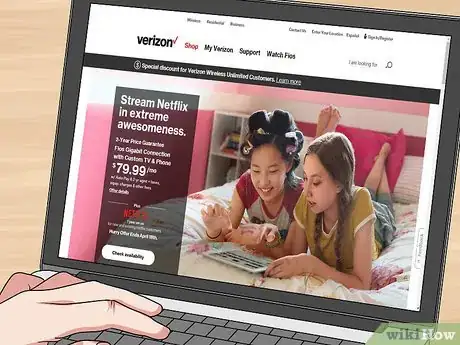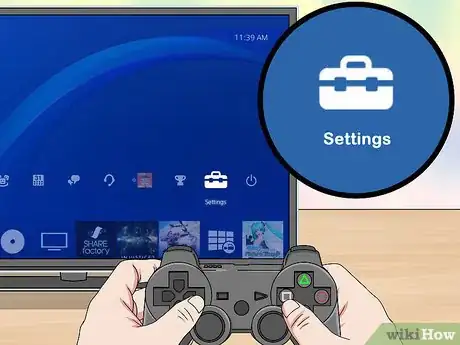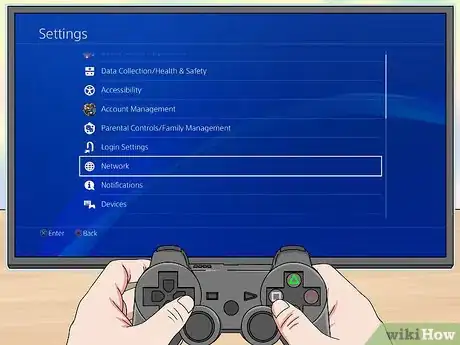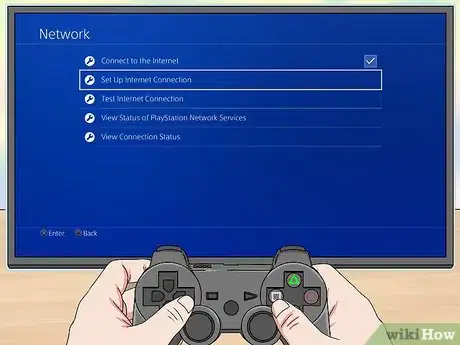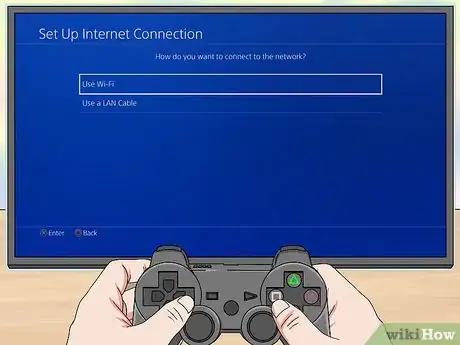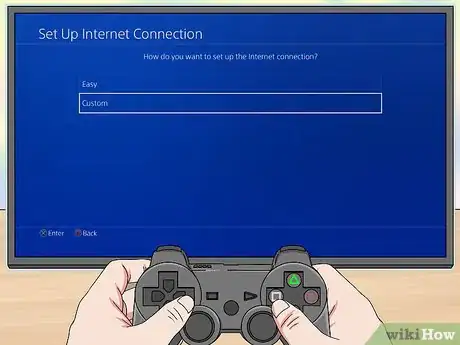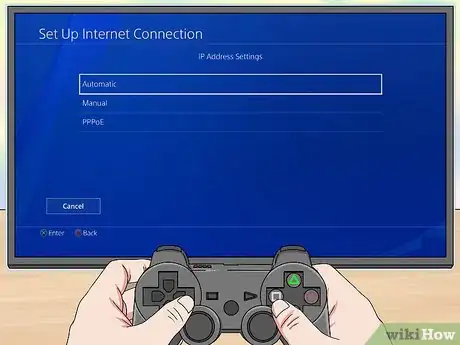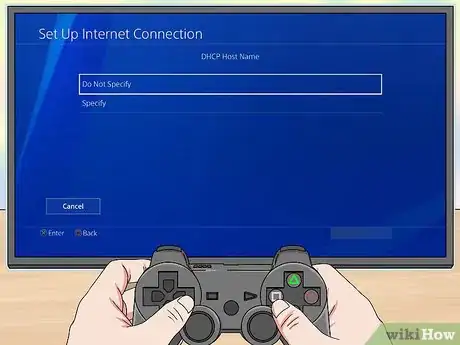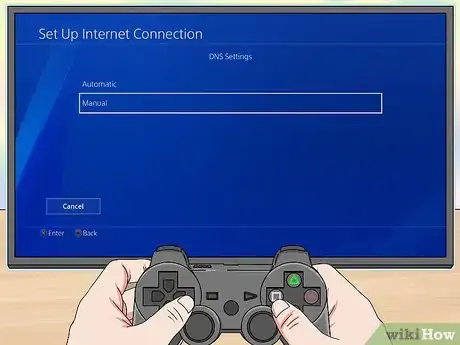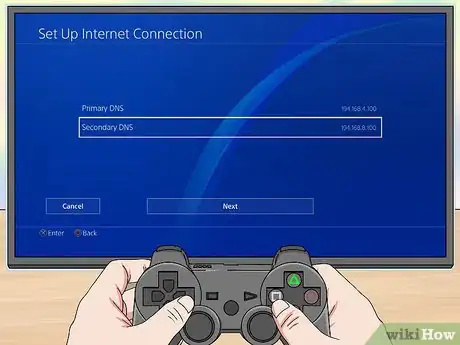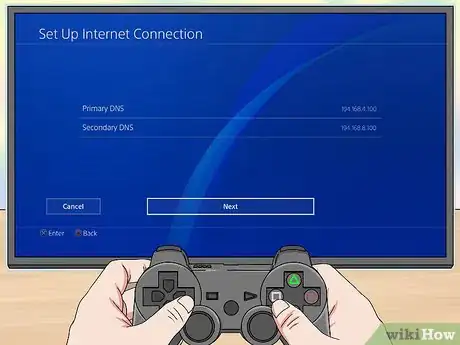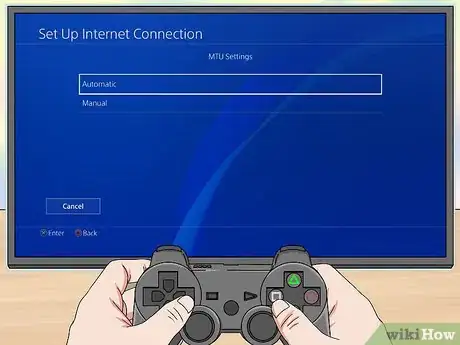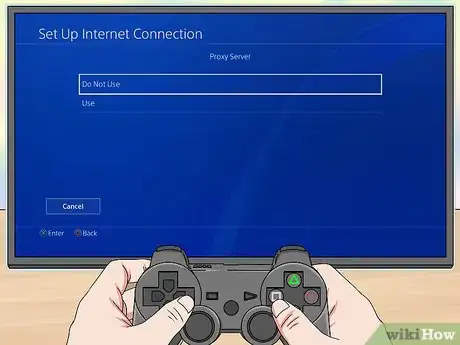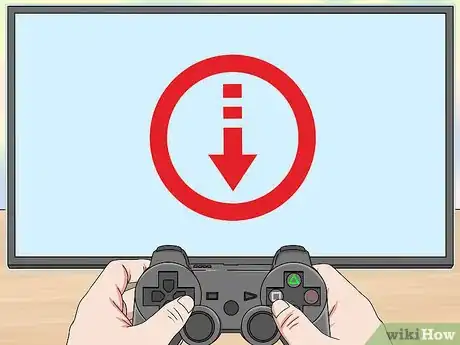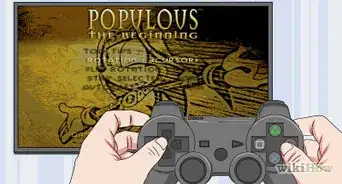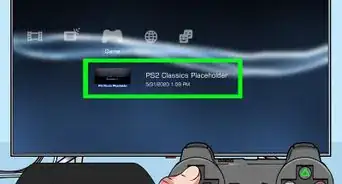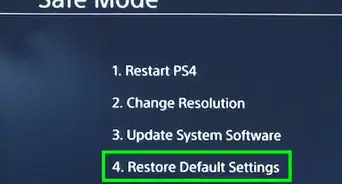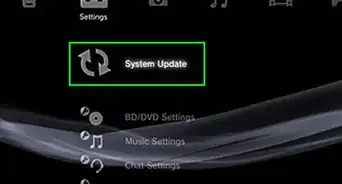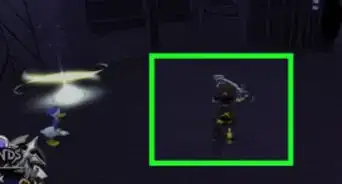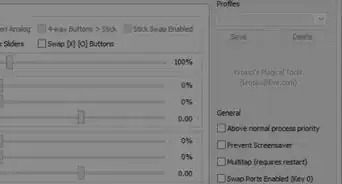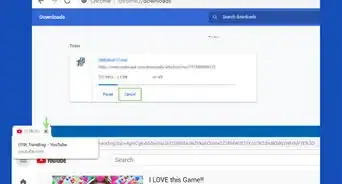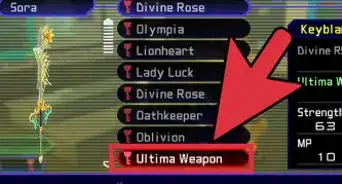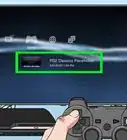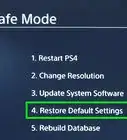Este artículo fue coescrito por Jack Lloyd. Jack Lloyd es escritor y editor de tecnología para wikiHow. Tiene más de dos años de experiencia escribiendo y editando artículos relacionados con tecnología. Es entusiasta de la tecnología y profesor de inglés.
Este artículo ha sido visto 20 980 veces.
Este wikiHow te enseñará cómo aumentar la velocidad de descarga de la PlayStation 4 para los videojuegos, las películas, y otras cosas. Aprovecharte de trucos sencillos para la conexión wifi que funcionan para la mayoría de las cosas conectadas a Internet puede mejorar ligeramente la velocidad de descarga de la PS4, mientras que cambiar los ajustes de Internet conectándote a un servidor DNS diferente puede marcar una gran diferencia en la velocidad de descarga de la PS4.
Pasos
Parte 1
Parte 1 de 2:Usar trucos generales
-
1Evita descargar más de una cosa a la vez. Al igual que en cualquier videoconsola, descargar varias cosas a la vez ralentizará la descarga colectiva de todas las cosas. Obtendrás los mejores resultados descargando cosas, especialmente los videojuegos, de una en una.
-
2No juegues en línea mientras esté activa la descarga. Jugar en línea mientras descargas cosas no solo afectará a tu experiencia en línea a causa del lag, sino que también disminuirá la velocidad de descarga.
-
3Pausa y reanuda la descarga. Esta acción en las descargas es el equivalente a apagar la computadora y encenderla de nuevo. En caso de que la descarga tarde mucho tiempo en iniciarse o continuar, pausarla y reanudarla quizá aumente la velocidad de descarga.
-
4Échales un vistazo a los términos del contrato de Internet. Es posible que el problema radique en el servicio de Internet, no en la consola en sí. Por ejemplo, en caso de que no tengas permiso para descargar a más de una determinada cantidad (por ejemplo, 25 Mbps), puede que no consigas que las descargas vayan más rápido de lo que ya son.
- Ten en cuenta que la velocidad de Internet suele medirse en megabits por segundo, no megabytes por segundo. Hay ocho megabits en un megabyte, por lo que una conexión de 25 Mbps solo te permitirá descargar aproximadamente 3 megabytes por segundo.
- Mejorar tu plan o cambiar a un proveedor de servicios de Internet mejor seguramente solucionará cualquier problema de capacidad.
-
5Comprueba las limitaciones del módem y el router. Los módems y routers baratos tienden a distribuir cantidades limitadas del ancho de banda. Simplemente porque pagues por una determinada velocidad de descarga no significa que la obtengas. En caso de que el módem soporte menos ancho de banda del proporcionado por el servicio de Internet, considera la posibilidad de adquirir un equipo mejor.[1]
-
6Asegúrate de que la red wifi no esté saturada. En caso de que descargues algo en la misma red con otro dispositivo, ya sea una computadora, un teléfono, o una videoconsola, el resultado será una disminución de la velocidad de descarga.
- Para resolver este problema, realiza las descargas cuando no haya nadie más en la casa ni más objetos con conexión a Internet en la red.
-
7Usa una conexión Ethernet. Aunque la PS4 tiene un receptor de Internet inalámbrico competente, conectar la videoconsola directamente al router o módem siempre aumentará la velocidad de conexión a Internet. Necesitarás un cable Ethernet para hacerlo.
- Deberás conectar un extremo del cable Ethernet en el puerto cuadrado en la parte trasera de la PS4 mientras que el otro deberás conectarlo en un puerto similar con la etiqueta "Internet" en el módem o router. Los extremos del cable Ethernet son intercambiables.
-
8Actualiza al firmware más reciente. Se te pedirá que instales este firmware automáticamente cuando conectes la PS4 a Internet. Asegurarte siempre de que el firmware de la PS4 está actualizado ayudará tanto a la velocidad de descarga como al rendimiento general de la PS4.Anuncio
Parte 2
Parte 2 de 2:Cambiar los ajustes de Internet
-
1Abre los "Ajustes". Ve hacia arriba desde el menú principal, y después ve hacia la derecha hasta que selecciones la opción Ajustes con el icono de un maletín y presiona X. Se abrirán los "Ajustes".
-
2Selecciona Red. Se encuentra junto a la opción "Actualización de software del sistema".
-
3Selecciona Configurar conexión a Internet. Lo encontrarás en la parte superior del menú de "Red".
-
4Selecciona la opción correcta de red. Las opciones incluirán:
- Usar Wi-Fi: selecciona esta opción en caso de que la videoconsola esté conectada a Internet mediante conexión inalámbrica.
- Usar un cable LAN: selecciona esta opción si la videoconsola está conectada al módem mediante un cable Ethernet.
-
5Selecciona Personalizada. Te permitirá cambiar manualmente los ajustes del DNS o MTU.[2]
- En caso de que uses una red wifi, deberás seleccionar en este momento la red que quieras configurar.
-
6Selecciona Automático. Al hacerlo, la videoconsola se encargará de los procedimientos más complejos por ti.
-
7Selecciona No especificar. Al hacerlo, evitarás otra opción de configuración manual.
-
8Selecciona Manual cuando se te pida. Esta opción se encuentra directamente después de la de No especificar. Te permitirá editar las direcciones IP del DNS.[3]
-
9Edita los ajustes del DNS. En este caso, necesitarás introducir tanto una dirección IP primaria como una dirección IP secundaria para la ubicación del DPS de destino. Las alternativas populares de DNS incluyen las siguientes opciones:
- Google: 8.8.8.8 (campo "Primaria") y 8.8.4.4 (campo "Secundaria").
- OpenDNS: 208.67.222.222 (campo "Primaria") y 208.67.220.220 (campo "Secundaria").
- Comprueba la exactitud de la escritura antes de continuar.
-
10Selecciona Siguiente. Se encuentra en la parte inferior de la pantalla.
-
11Selecciona Automático. Se encuentra en la parte superior de la sección "Ajustes MTU".
- No disminuyas el número MTU de la PS4, al contrario que en el pasado, disminuir el número MTU ya no aumentará la velocidad de descarga de la PS4.
-
12Selecciona No usar. Se encuentra en la parte superior de la página "Servidor proxy".
-
13Descarga algo. Con los nuevos ajustes de DNS, podrás descargar cosas a más velocidad que antes.Anuncio
Consejos
- Aunque cambiar la ubicación del DNS puede mejorar la velocidad de descarga, los usuarios han informado de un aumento de la latencia al jugar en línea. Podrás resolver este problema cambiando la dirección IP del DNS a la dirección IP original del módem.
Advertencias
- Asegúrate de haber diagnosticado correctamente el problema de velocidad de descarga de la PS4 antes de pagar por un plan de Internet o hardware mejor.